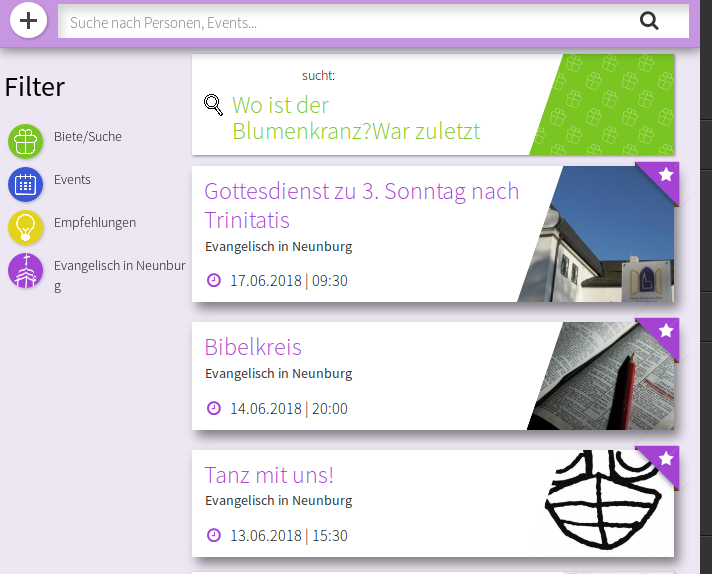Um die Bedeutung der Feste im Kirchenjahr zu wiederholen, eine Learningapp zu den Festen im Kirchenjahr (Kreuzworträtsel)
Learningapp zum Gottesdienstablauf
Für meine Konfis habe ich Learningapps zum Gottesdienstablauf erstellt:
Agantty: leicht anzuwendendes Projektmanagement
Name: Agantty
Homepage: http://www.agantty.com
Vergleichbares Tool: https://wekan.github.io und andere Projektmanagement-Software
Zweck: Projektmanagement
Kosten: Kostenlos
Registrierung für Benutzer: Notwendig
Sprache: Deutsch
System: Browserbasiert
Vorteile: auch ohne Erfahrung mit Projektmanagementtools leicht zu verstehen, Bietet zeitlichen Überblick über alle Projekte und Mitarbeiter (Gantt Chart) und über persönliche Aufgaben (Dashboard), sehr freundlicher Support.
Nachteile: eine App wäre hilfreich, manchmal treten noch kleinere Programmierfehler auf.
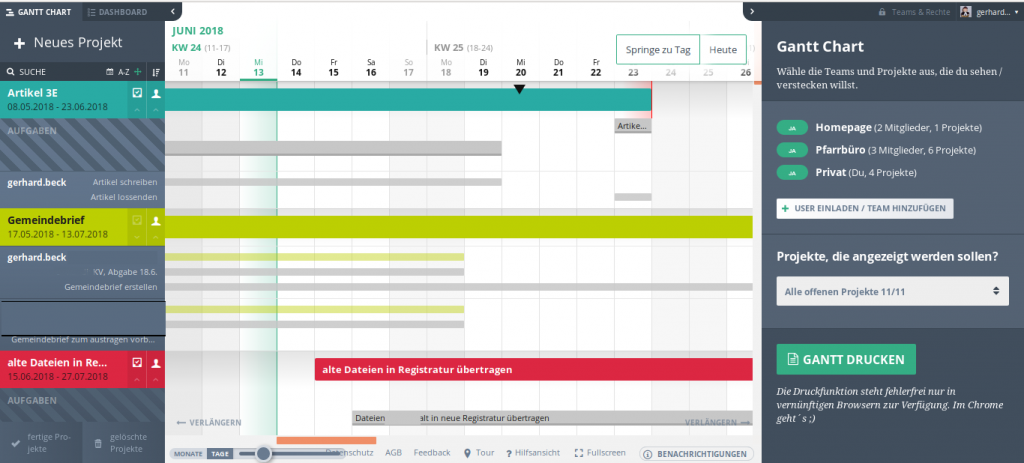
Praktisch angewandt: Ich verwende agantty um Gemeindebriefe zu planen, die Kirchenvorstandswahl im Blick zu behalten und alles was über längere Zeiträume geht im Blick zu behalten. Einiges plane ich im Team
Die Bibel als App: Die Heilige Schrift nur einen Klick weg
Name: Die-Bibel.de
Homepage: https://www.die-bibel.de/ueber-uns/was-wir-tun/unsere-initiativen/bibel-als-app/
Vergleichbares Tool: In diesem Umfang nur http://www.bibleserver.com
Zweck: Die Bibel
Kosten: Kostenlos
Registrierung: Für Lutherbibel 2017 nicht notwendig, für andere Ausgaben schon
Sprache: Deutsch
System: Android, iOS
Vorteile: gut zu bedienen, umfasst aktuelle Bibeln (Luther 1984 und 2017, Basisbibel, Gute Nachricht) und das Zusatzmaterial (Worterklärungen, Karten) sowie einen Bibelleseplan
Nachteile: Zahlreiche Bibelausgaben, die auf der Homepage der Deutschen Bibelgesellschaft stehen, fehlen (Neue Genfer, Menge, Einheitsübersetzung, u.a.)
Praktisch angewandt:
Ob im Schulunterricht, bei Diskussionen in der Kneipe oder auf der Strasse: Verschiedene Bibelausgaben sind nur zwei Fingerberührungen weg.
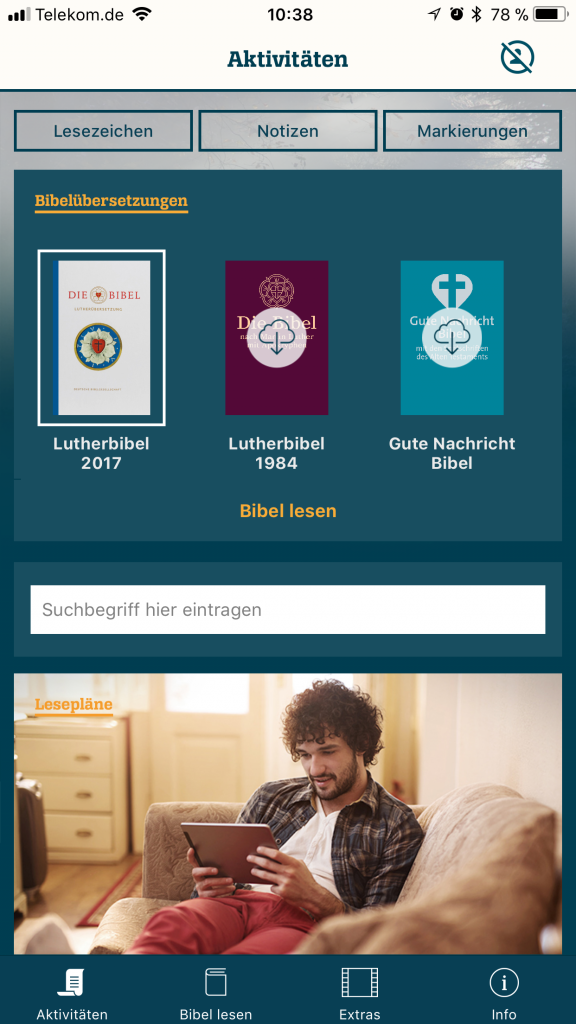
MyCommuni: Eine App für die eigene Gemeinde
Name: My Communi
Homepage: https://gemeinde.mycommuni.de/
Vergleichbares Tool: Im Internet gibt es diverse App-Baukästen
Zweck: Eine App für die eigene Gemeinde erstellen.
Kosten: Test Kostenlos, Einrichtung 50€, danach monatliche Kosten 15€-85€, je nach Anzahl der registrierten Benutzer
Registrierung für Ersteller: Notwendig
Registrierung für Benutzer: zum Lesen nicht notwendig, aber empfehlenswert, da man nur so selbst Inhalte erstellen kann.
Sprache: Deutsch
System: Browserbasiert, iOS und Android-App
Vorteile: leicht zu erstellen, guter Support, preisgünstig
Nachteile: nur vier Kategorien möglich, noch keine Möglichkeit Untergruppen anzuschreiben (geplant)
Praktisch angewandt: Wir haben uns die App „Evangelisch in Neunburg“ erstellen lassen und benutzen Sie seit Ostern 2018 konsequent um Termine anzukündigen oder Gesuche aufzugeben. Eine Kerngruppe der Gemeinde hat sich registriert, doppelt so viele haben die App runtergeladen. Andere lesen über das Internet mit. Interessant ist, dass nun Leute direkt Infos erhalten, die sonst nur über den Gemeindebrief informiert wurden.
Tricider: Verbesserungswürdiges Brainstorming Tool
Name: Tricider
Homepage: http://www.tricider.com
Vergleichbares Tool: AnswerGarden
Zweck: Sammeln von Ideen, Brainstorming
Registrierung für Lehrkraft: nicht notwendig, aber möglich
Registrierung für Schüler: nicht notwendig
Sprache: Deutsch
System: Browser
Vorteile: Leichte Beantwortbarkeit, auf Deutsch verfügbar
Nachteile: Jeder kann in jedem Namen antworten, schaltet sich im Test ständig auf Englisch um, drängt auf Anmeldung
Praktisch angewandt: Für die Gemeinde haben wir nach einer Möglichkeit einer Grabkennzeichnung gesucht und mit dem Brainstorming-Tool verschiedene Leute eingebunden. Das hat ganz gut geklappt, allerdings kann der Moderator alle Beiträge ändern. Auch kann man im Namen von anderen Eingaben machen. Dem Missbrauch ist also Tor und Tür geöffnet.
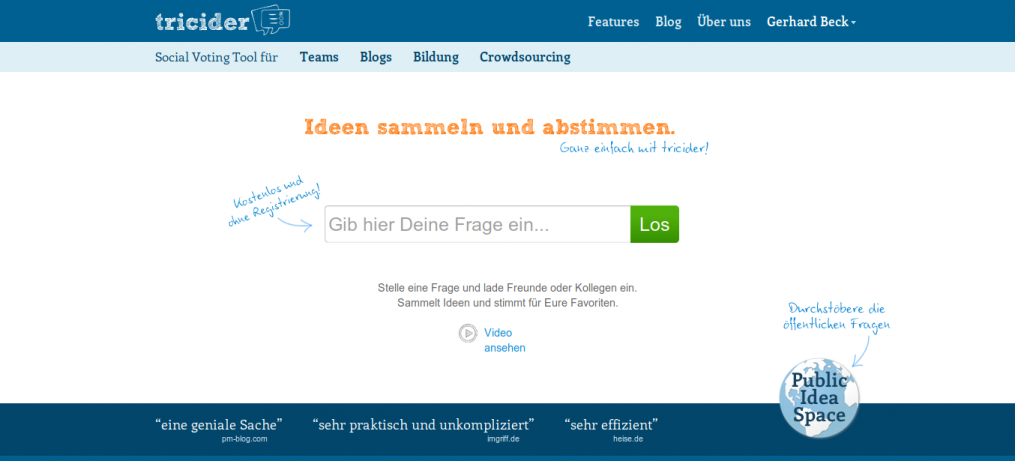
Störend war, dass er im Test sich nicht die deutsche Spracheinstellung merkte und auf Anmeldung drängt.
Fazit: Ein interessantes Tool, aber nicht so praktisch, wie es sein könnte.
Kahoot!: Lernzielkontrolle auf spielerische Art
Name: Kahoot!
Homepage: spielen: http://www.kahoot.it,
Erstellen: http://create.kahoot.it
Vergleichbares Tool: Plickers, GoPollock, LearningSnack
Zweck: Kontrolle von Wissen, Entfremdung für Abstimmungen
Registrierung für Lehrkraft: Notwendig, auch über Google, Facebook möglich
Registrierung für Schüler: nicht notwendig
Sprache: Englisch
System: Browser, spielen in der Android-App möglich
Vorteile: Ansprechend gestaltet, Spielen macht viel Spass. Zahlreiche Statistiken der Schüler (wie viel falsch, wie lange für Antworten gebraucht) im Challenge-Modus möglich, Team-Modus für mehrere Personen an Geräten
Nachteile: Internet für alle Erforderlich
Praktisch angewandt: Bei Kahoot erstellt man mit Bildern, Videos und Texten ein Quiz. Das Quiz kann auch veröffentlich werden und man kann sich öffentliche Quiz kopieren und verändern.
Ist alles vorbereitet so muss man sich für einen Modus entscheiden.
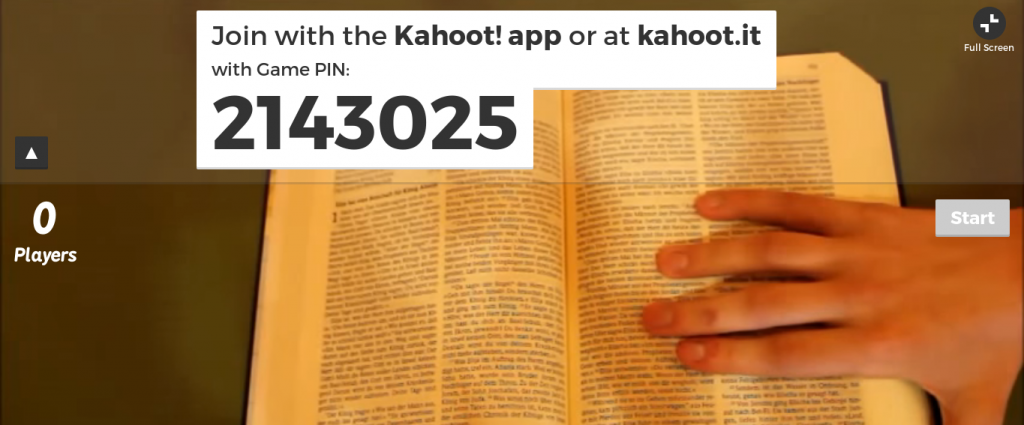
Entweder spielt man das Spiel als Challenge. Dann können die Schüler es von ihrem Gerät unabhängig voneinander spielen. Man kann eine Zeit einstellen, in der das Kahoot! gespielt sein muss (z.B. als Hausaufgabe in zwei Wochen) und dann zahlreiche Statistiken einsehen.
Oder man spielt Kahoot direkt im Unterricht, wobei die Fragen per Beamer an die Wand projiziert. Der Lehrer bestimmt sieht dann die Ergebnisse und bestimmt wann die nächste Frage losgeht.
Praktisch angewandt habe ich diverse Kahoots sowohl im Konfirmandenunterricht als auch in der Schule. Im Konfirmandenunterricht zur Überprüfung des Glaubensbekenntnisses, in der Schule zum Einstieg in die Stunde und als Hausaufgabe.
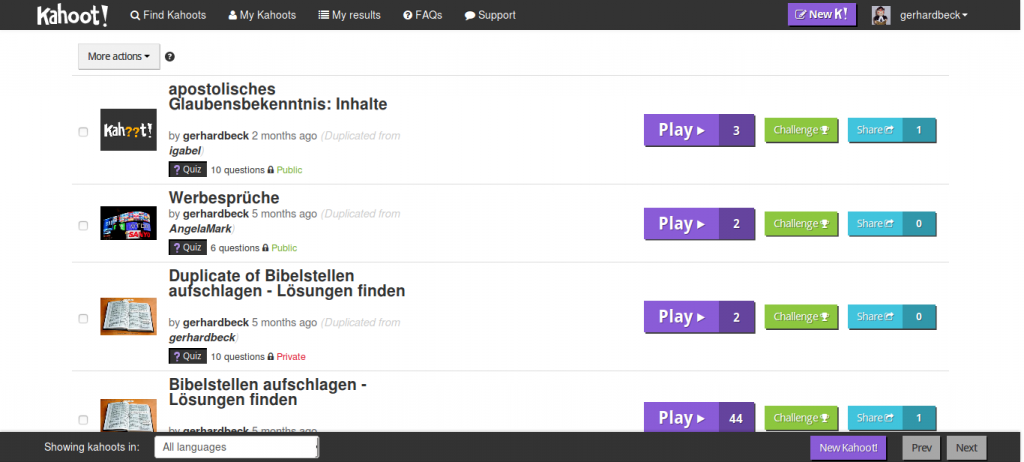
Meine Kahoots sind zu finden, in dem man bei Kahoot! nach dem Benutzernamen “gerhardbeck” sucht oder mir eine Email mit dem eigenen Kahoot-Benutzernamen schickt. Ich teile sie dann gerne.
Padlet: Texte sammeln
Name: Padlet
Homepage: http://www.padlet.com
Vergleichbares Tool: Teilweise pad-Software wie ZUMPad
Zweck: Texte schreiben, Ideen sammeln, Zusammenarbeit
Kosten: Kostenlos für 3 Pads
Registrierung für Lehrkraft: Notwendig, über Google und Facebook möglich
Registrierung für Schüler: –
Sprache: Deutsch, Englisch
System: Browserbasiert
Vorteile: Große Vielfalt, einfache Bedienbarkeit, verschiedenste Exportmöglichkeiten.
Nachteile: Padlet ist vorzubereiten, Einloggen und zum richtigen Padlet zu gehen dauert etwas, Ordner für Padlet wären hilfreich. Hohe Kosten (sh. unten)
Praktisch angewandt: Ich habe Padlet bereits zweimal in der Mittelschule, Klasse 7-9 angewendet. Einmal im Themenbereich “Worte haben Macht” um Sprichwörter zur Lüge zu suchen. Die Ergebnisse sind hier zu sehen:
Ein zweites Mal um die Schüler sammeln zu lassen, was “cool” ist, hier zu sehen:
Gerade beim zweiten Mal war die Aufgabenstellung darauf angelegt, dass die SuS Padlet mit den Möglichkeiten, die in ihm steckt, wie Bilder hochladen, zeigen könnten. Allerdings haben Sie nur Texte hineinkopiert. Hier ist evtl. genau darauf hinzuweisen, dass Bilder zeigen geht.
Tipp: Um den SuS den Zugriff nur während des Unterrichts zu geben und zu gewährleisten, dass das Padlet danach nicht mehr geändert werden kann, schalte ich in den Einstellungen “Teilen” bei “Leute und Datenschutz” [etwas schwer zu finden] auf “geheim” und “nur lesen”. Bevor die SuS dran sind auf “bearbeiten”, dann wieder auf “nur lesen” zurück.
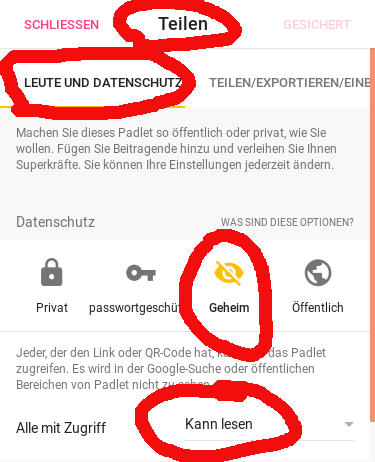
Tipp: Einstellungen zu Anzeige und Bearbeiten befinden sich unter “teilen”Padlets des Autors: Meine Padlets (bzw. die meiner SuS) sind zu finden unter https://padlet.com/gerhardbeck_de
Update 13.4.2018:
Als dieser Text schon geschrieben war und zur Veröffentlichung vorbereitet, kam eine massive Änderung durchs Hintertürchen. Padlet schränkt die Zahl der Pads im kostenlosen Plan ein und will nicht gerade wenig Geld.
Mehr Infos dazu auf Nachfragen bei Padlet hier.
Alternativen werden im Netz gerade eifrig diskutiert und wenn sie sinnvoll erscheinen von mir im Laufe der Zeit hier vorgestellt
Wortwolken mit 60tools: Spielerisch Texte erfahren
Name: Wortwolken mit 60tools
Homepage: https://60tools.com/de/tool/word-cloud
Vergleichbares Tool: z.B. https://www.wortwolken.com/ , https://www.festisite.com/text-layout/valentine-heart/, http://www.wordle.net/
Zweck: Wortwolken erstellen
Kosten: Kostenlos
Registrierung für Lehrkraft: keine Registrierung möglich
Registrierung für Schüler: keine Registrierung möglich
Sprache: Deutsch, Englisch
System: Browserbasiert
Vorteile: sehr leicht zu handhaben
Nachteile: Wenig konfigurierbar
Praktisch angewandt: Wortwolken sind praktisch um Texte erfahrbar zu machen. So haben wir den Segen aus Gen 12,2-3 in eine Wortwolke verwandelt um zu sehen, was besonders an diesem Segen ist.

In meiner Unterrichtseinheit haben die SuS ihre eigenen Segenswünsche dazu geschrieben und die Veränderungen in der Wortwolke betrachtet.

Im Nachhinein würde ich mir die Zeit zu nehmen und den Bibeltext lediglich auf Nomen und Verben reduzieren, da sonst das “und” sehr wichtig und groß ist. Auch sollten die Schüler darauf hingewiesen werden, Worte die sie besonders wichtig finden, 2-3 mal hintereinander zu schreiben.
In der Vorbereitung habe ich einige Webseiten für Wortwolken getestet, fand aber https://60tools.com/de/tool/word-cloud für die Jahrgangsstufe 5/6 am leichtesten verwendbar. Die SuS haben es gleich verstanden. Mit älteren SuS wäre sicherlich auch ein anderes Tool verwendbar. Über Tipps in den Kommentaren wäre ich froh.
(Ergänzt und bearbeitet am 20.10.2018)
Scribblemaps: Landkarten individuell gestalten
Name: Scribblemaps
Homepage: http://www.scribblemaps.com
Vergleichbares Tool: Es soll ähnliche geben, habe diese aber noch nicht getestet. Über Tipps in den Kommentaren bin ich dankbar.
Zweck: Mit Landkarten arbeiten
Kosten: Kostenlos
Registrierung für Lehrkraft: Nur nötig, wenn die Karte später weiterbearbeitet werden soll
Registrierung für Schüler: –
Sprache: Deutsch
System: Browserbasiert
Vorteile: Lässt sich leicht anfangen und bedienen.
Nachteile: Änderungen an Punkten sind teils nur durch löschen zu ändern, teils schwerfällig in Bedienung, braucht großes Display
Praktisch angewandt:
In der 1./2. Klasse haben wir das Land Israel mit Farben gekennzeichnet (Wüste, etc). Punkte des Lebens Jesu werden auf der Karte markiert und am Ende der Einheit ausgedruckt und ins Heft geklebt.
Noch besser kann ich es mir vorstellen bei Einheiten zur Geschichte der Kirche vor Ort: Es lassen sich Bilder, Videos, etc mit Orten verknüpfen.
Unsere Karte zu Israel: